Seit der Firmwareversion 6.0 hat die Fritzbox eine Zugangssteuerung eingebaut, mit der Sie sehr fein festlegen können, wann bestimmte Stationen aus dem Heimnetz ins Internet dürfen und wann nicht.
Das ist eine praktische Einrichtung, wenn Sie zum Beispiel Ihren Kindern feste Tageszeiten vorgeben möchten, in denen sie Hausaufgaben machen sollen, statt zu surfen oder chatten.
So funktioniert das Konzept der Zugangskontrolle
Ihre Fritzbox kennt mehrere Zugangsprofile. Jedes neue angemeldete Gerät, egal ob schnurlos oder per Ethernet-Kabel verbunden, ist dem Profil Standard zugewiesen. Neben diesem Profil gibt es mit Unbeschränkt und Gesperrt noch weitere eingebaute Profile, einmal für völlig freien Internet-Zugang und den anderen für eine totale Sperre.
Sie können nach belieben neue Profile anlegen und ihnen Geräte zuordnen. Jedes Profil können Sie dann über einen Wochenplan den Zugriff zum Internet an- und ausknipsen.
Geht jemand dann zum Beispiel zur unpassenden Zeit per Browser ins Internet, erhält er folgenden Hinweis.
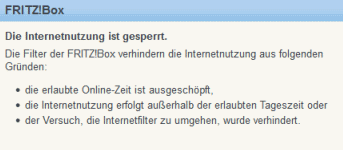
So sieht ein mögliches Konzept für die Zeitsteuerung aus
Nehmen wir noch einmal das Beispiel mit den Kindern auf. Sie können deren Zeitregelung zum Beispiel im Profil Standard abhandeln. Die Geräte der Erwachsenen nehmen Sie in Unbeschränkt auf. In der Folge läuft hat dann jedes neu angemeldete Gerät mit den Beschränkungen und muss von Ihnen bei Bedarf in das Vollzugriffs-Profil befördert werden.
So regeln Sie die Zeitsteuerung über Profile
Zuerst müssen Sie alle Netzstationen für die keine Einschränkungen gelten sollen, in das Profil Unbeschränkt verschieben.
Dazu gehen Sie in der Verwaltungsoberfläche der Fritzbox und dort auf den Punkt Internet – Filter.
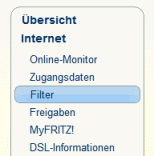
Standardmäßig sehen Sie dort den Tab Kindersicherung. Dort sind alle Geräte aufgelistet, die sich jemals mit dem Router verbunden waren.
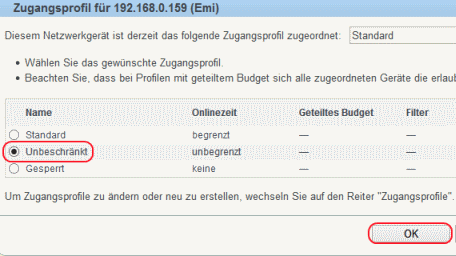
In jeder Zeile sehen Sie die aktuellen Einstellungen für die Netzwerkstationen, also deren Profilzuordnung sowie die Informationen zu Zeitbudget und Filterstatus. (Diese beiden weiteren Mechanismen behandelt dieser Beitrag nicht.)
Um bestimmte Geräte hochzustufen, klicken Sie das Symbol am Zeilenende an. Daraufhin sehen Sie eine Liste der bekannten Profile. Wählen Sie dann Unbeschränkt aus und speichern.
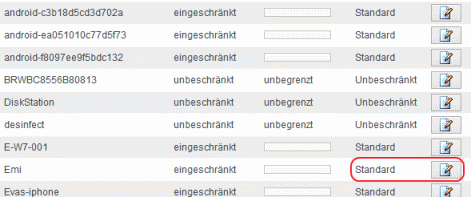
So legen Sie die erlaubten Zeiten fest
Wechseln Sie zum Tab Zugangsprofile.
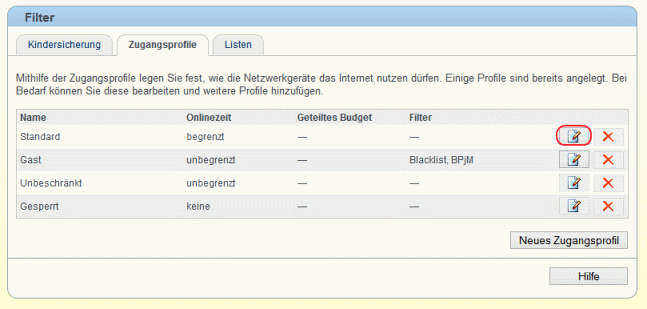
Klicken Sie hier auf die Schaltfläche zum Ändern des Standardprofils.
Sie sehen nun den Wochenplan. Blaue Kästchen bedeuten dabei, dass das Internet offen ist, weiß steht für eine Sperre.
Angenommen, Sie möchten Ihrem Nachwuchs an Wochentagen den Zugriff von 12:00-14:00 erlauben, so dass sie vor den Hausaufgaben etwas im Internet machen dürfen. Bis 17:00 soll dann Sendepause sein und von 17:00-20:00 dürfen sie wieder ins Netz. Von Freitag bis Sonntag sollen dann lockerere Bedingungen herrschen.
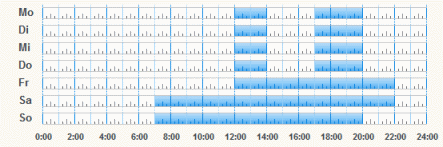
Um Änderungen vorzunehmen, klicken Sie ein Kästchen an, worauf es seine Einstellung wechselt. Durch Klicken und Ziehen können Sie die neue Einstellung auf mehrere Kästchen anwenden, auch über mehrere Zeilen, also Tage hinweg.
Nach dem Speichern gelten sofort die neuen Beschränkungen für alle Stationen, die diesem Profil angehören.
So reagieren Sie auf Besonderheiten
Soll ein Kind doch mehr dürfen als normal erlaubt ist, können Sie dessen Netzwerkgerät kurzzeitig in die Gruppe Unbeschränkt aufnehmen. Änderungen am Wochenplan gelten dagegen immer für alle Mitglieder der Gruppe.
Möchten Sie verschieden abgestufte Beschränkungen vergeben, dann reicht das Profil Standard nicht mehr aus.
Gehen Sie in diesem Fall zum Tab Zugangsprofile und legen für jedes Kind ein eigenes Profil an, das Sie dann individuelle Zeiten zuweisen.